Ubisoft フレンドリストが機能しない問題を修正する方法
Angel Marquez | 2023-11-09 05:31:29 | 日本語
完全なガイドで、「Ubisoft フレンドリストが機能しない問題を修正する方法」の効果的な解決策を見つけてください。
あなたが熱心なゲーマーで、Ubisoft の Uplay プラットフォームを使用して友達とつながっている場合、友達リストが機能しないという問題が発生したことがあるかもしれません。 これは、特に友達とチームを組んでゲーム セッションを行う場合にイライラすることがあります。 でも心配しないでください。 このガイドでは、問題を解決し、すぐにプレイや友達とのつながりを取り戻すのに役立つ、いくつかのシンプルでフレンドリーなトラブルシューティング手順を説明します。
Ubisoft フレンドリストが機能しない問題を修正する方法
ステップ 1 – デバイスを再起動します
最初に試せる解決策は、デバイスを再起動するという昔ながらの方法です。 場合によっては、デバイスを新たに起動するだけで技術的な問題が解決できることがあります。 コンピューターでプレイしている場合でも、コンソールでプレイしている場合でも、フレンド リストに影響を与える可能性のある小さな問題は再起動によって修正されることがよくあります。
デバイスを再起動するには、デバイスの電源を完全にオフにしてから、再度オンにします。 バックアップして実行したら、Uplay を起動し、友達リストが正しく機能しているかどうかを確認します。
ステップ 2 – グラフィックドライバーを更新する
古いグラフィックドライバーは、Uplay とそのフレンドリスト機能の適切な機能を妨げる場合があります。 この問題を解決するには、グラフィックス ドライバーを利用可能な最新バージョンに更新する必要があります。
Windows コンピュータを使用している場合は、次の手順に従ってグラフィックス ドライバを更新します。
- 1. スタートボタンを右クリックし、「デバイスマネージャー」を選択します。
- 2. デバイス マネージャー ウィンドウで、[ディスプレイ アダプター] をダブルクリックしてカテゴリを展開します。
- 3. グラフィックス カードを右クリックし、[ドライバーの更新] を選択します。
- 4. 更新されたドライバー ソフトウェアを自動的に検索するオプションを選択します。
- 5. Windows は最新のドライバーを確認し、利用可能な場合はインストールします。
- 6. ドライバーが更新されたら、コンピューターを再起動し、Uplay を再度起動して、フレンド リストが正しく機能するかどうかを確認します。
Xbox や PlayStation などのコンソールを使用している場合は、通常、システム設定を通じてグラフィックス ドライバーを更新できます。 ドライバーを更新するための具体的な手順については、本体のユーザー マニュアルまたはサポート Web サイトを確認してください。
ステップ 3 – バックグラウンド プログラムを無効にする
場合によっては、デバイスで実行されているバックグラウンド プログラムが Uplay の機能と競合し、フレンド リストに問題が発生する可能性があります。 この問題を解決するには、ゲームを再度起動する前に、不要なプログラムやアプリケーションを一時的に無効にすることをお勧めします。
Windows コンピュータでは、次の手順に従ってスタートアップ プログラムを無効にすることができます。
- 1. Ctrl Shift Esc を押してタスク マネージャーを開きます。
- 2. タスクマネージャーウィンドウで、「スタートアップ」タブをクリックします。
- 3. 不要なプログラムを右クリックし、「無効にする」を選択します。
- 4. タスク マネージャーを閉じて Uplay を起動し、フレンド リストが正しく機能しているかどうかを確認します。
コンソールでは、バックグラウンド プログラムがそれほど多く実行されていない可能性がありますが、Uplay を起動する前に、開いている使用していないアプリやゲームを閉じることをお勧めします。
ステップ 4 – ファイアウォールをオフにする
場合によっては、ファイアウォール設定により Uplay が必要なネットワーク接続にアクセスできなくなり、フレンド リストに問題が発生することがあります。 ファイアウォールが問題の原因であるかどうかを確認するには、ファイアウォールを一時的にオフにして、問題が継続するかどうかを確認してください。
Windows コンピュータでは、次の手順に従ってファイアウォールを無効にできます。
- 1. Windows キー R を押して、[ファイル名を指定して実行] ダイアログ ボックスを開きます。
- 2. 「コントロール パネル」と入力し、Enter キーを押してコントロール パネルを開きます。
- 3. コントロール パネルで、[システムとセキュリティ] を選択し、[Windows Defender ファイアウォール] をクリックします。
- 4. 左側のメニューで、「Windows Defender ファイアウォールの有効化または無効化」をクリックします。
- 5. パブリック ネットワークとプライベート ネットワークのファイアウォールを無効にするオプションを選択します。
- 6. [OK] をクリックして変更を保存し、Uplay を起動してフレンド リストが正しく機能するかどうかを確認します。
デバイスの継続的なセキュリティを確保するために、テスト後は必ずファイアウォールをオンに戻してください。
ステップ 5: Uplay を再インストールする
上記の解決策がいずれも機能しない場合は、Uplay を再インストールすると、問題の原因となっている設定がリセットされる可能性があります。 コンピューターまたは本体に Uplay を再インストールするには、次の手順に従ってください。
- 1. コンピューターまたは本体から Uplay をアンインストールします。 Windows コンピュータでは、[コントロール パネル] に移動し、[プログラムと機能] を選択し、インストールされているプログラムのリストで Uplay を見つけて、[アンインストール] をクリックすることでこれを行うことができます。
- 2. Uplay がアンインストールされたら、Ubisoft の公式 Web サイトにアクセスし、最新バージョンの Uplay をダウンロードします。
- 3. Uplay をインストールし、資格情報を使用してアカウントにサインインします。
- 4. ゲームを再度起動し、フレンド リストが正しく機能するかどうかを確認します。
ステップ 6: Ubisoft サポートに連絡する
他のすべてが失敗した場合は、お気軽に Ubisoft サポートにお問い合わせください。 お客様の特定の状況に合わせた、より高度なトラブルシューティング手順を案内できる専任の専門家がいます。 Ubisoft サポートには、Web サイトから問い合わせることができます。そこでは、ライブ チャットなどの問い合わせオプションを見つけたり、サポート チケットを送信したりできます。
これらの簡単なトラブルシューティング手順に従えば、Ubisoft フレンド リストが機能しないことに関連する問題を修正できるはずです。 単純な再起動から始めると、多くの場合、軽微な問題が解決されることに注意してください。 それでも問題が解決しない場合は、グラフィックス ドライバーを更新し、バックグラウンド プログラムを無効にし、ファイアウォールを一時的にオフにしてみてください。 Uplay を再インストールすると、問題のある設定をリセットすることもできます。 これらの解決策がいずれも機能しない場合は、お気軽に Ubisoft サポートにお問い合わせください。 楽しいゲームを!
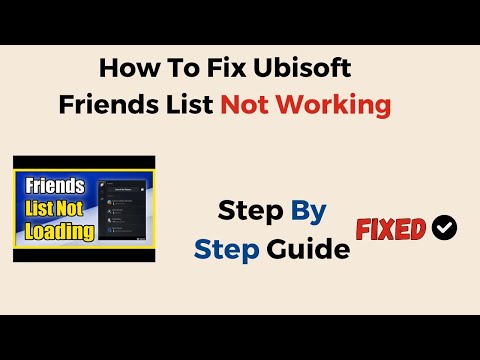 ▶
▶ Silent Hill Fで正気を失って苦しんでいる?精神状態を回復し、暗闇をコントロールし、アイテムを使って心理的恐怖を生き延びる方法を学びましょう。必須のヒントも満載です。
Silent Hill Fで武器を修理する方法 武器修理ガイドでSilent Hill Fのサバイバルをマスターしましょう。武器のメンテナンス方法、修理キットの探し方、霧の中での効果的な反撃方法を学びましょう。
Silent Hill Fでお守りを作る方法 近日発売予定の『サイレントヒル f』に登場するお守りの作り方ガイド。サバイバルに欠かせないこれらのアイテムの作り方の意味、材料、そして作り方をステップごとに学びましょう。
EA FC 26で影をオフにする方法 この簡単なガイドで、EA FC 26 で影をオフにする方法を学びましょう。パフォーマンスを向上させ、視覚的な乱雑さを軽減し、より鮮明なゲームプレイで競争力を高めましょう。
Hollow Knight Silksongで巨大ドレープマイトを見つける場所 Hollow Knight: Silksong で、見つけるのが難しい巨大ドレープマイトを探していますか?正確な場所を見つけて、この危険な敵を倒すための最善の戦略を学びましょう。
Megabonkですべての武器をアンロックする方法 Megabonkのすべての武器のロックを解除する方法を学びましょう!ステップバイステップガイド、秘密のコード、そして戦略を手に入れて、武器庫を拡張し、ゲームを制覇しましょう。
Silent Hill Fでフレーム生成を有効にする方法 Silent Hill Fでよりスムーズなパフォーマンスを実現!PC向けの簡単なステップバイステップガイドで、フレーム生成(Frame Gen)を有効にする方法を学びましょう。FPSを向上させ、ゲームプレイ体験を向上させましょう。
Silent Hill Fの祭壇パズルの解き方 Silent Hill Fの祭壇パズルの秘密を解き明かしましょう。このガイドでは、シンボルを解読し、ゲームの恐ろしいストーリーを進めるための、分かりやすいステップバイステップの解説を提供しています。
Silent Hill Fでひび割れた火鉢を入手する方法 Silent Hill Fでひび割れた火鉢がなかなか手に入らない?このガイドでは、アイテムの場所と、このストーリーの鍵となるアイテムを入手するためのパズルの解き方を説明します。
Hades 2のすべてのツールのロックを解除する方法 Hades 2に登場する、銀のスペードから釣り竿まで、あらゆるツールのアンロック方法を学びましょう。このガイドでは、資源収集に必要なすべてのツールの作成に必要な採集ポイント、素材、呪文について詳しく説明�
Silent Hill Fでの治癒方法 Silent Hill Fで重要な回復テクニックを発見しましょう。ゲームの過酷な試練を乗り越え、生き残り、繁栄するための知識を身につけましょう。
Borderlands 4でForge Master Class Modを入手する方法 Borderlands 4でフォージマスターを取得する方法をガイドでご紹介します。強力な装備をアンロックして、ゲームプレイを強化しましょう。
Borderlands 4でFilantropoクラスModを入手する方法 Borderlands 4で入手困難なフィラントロポを入手する方法をガイドでご紹介します。秘密を解き明かし、ゲームプレイを強化しましょう。
Silent Hill Fで在庫容量を増やす方法 インベントリ容量を増やすことで、Silent Hill Fでのゲームプレイを強化しましょう。アイテム管理のヒントと戦略をご紹介します。
Borderlands 4でグレネーザーカークラスModを入手する方法 Borderlands 4でグレネーザーカーをアンロックする方法をガイドでご紹介します。ヒント、コツ、そして戦略があなたを待っています!
Borderlands 4でEsgrimidorクラスModを見つける場所 Borderlands 4で入手困難なエスグリミドールの入手方法をガイドでご紹介します。秘密を解き明かし、ゲームプレイを強化しましょう。
Borderlands 4でアバターを入手する方法 Borderlands 4でアバターを簡単にアンロックしましょう!ゲームプレイを向上させるためのステップバイステップのガイドとヒントをご覧ください。
Borderlands 4でバイキングクラスModを入手する方法 Borderlands 4でバイキングを手に入れるための最良の方法。ゲームアドベンチャーをさらに充実させるためのヒントやコツが満載のガイドをご覧ください。
Once Humanで偏差を素早くレベルアップする方法 Once Humanで偏差を素早くレベルアップするための戦略。専門家のヒントと洞察を活用して、ゲームプレイを強化し、進歩の技術を習得しましょう。
Borderlands 4でバイオロボットクラスModを入手する方法 Borderlands 4でバイオロボットクラスModを入手する方法の究極ガイド。強力な能力をアンロックしてゲームプレイを強化しましょう。
5951
Hunt: Showdownで選ぶべき最高の主要武器ハント・ショーダウンで選ぶべき最高の主要武器はどれか知っていますか?もし知らないなら、心配しないでください。ここではその情報を詳しく解説しています。
5979
Call of Duty Mobile:シーズン13でQXRSMGを入手する方法皆様のために、ジェネラル・サルガス・ルクを倒すための具体的な方法を解説するWarframeガイドを作成しました。さっそく見ていきましょう。
18346915
Ghostrunner 2 のすべてのオーディオログを見つける場所完全なガイドを使用して、Ghostrunner 2 のすべてのオーディオログの場所を見つけてください。
46914
Stronghold Definitive Edition 黒い画面を修正する方法私たちの完全なガイドで、「Stronghold Definitive Edition ブラックスクリーンを修復する方法」の効果的な解決策を見つけてください。
Note: Due to the fact that this post is a translation of the original content that was published in English, we would like to offer our most sincere apologies in the case that the translation is perceived as being wrong. We have made it our purpose to provide each and every one of our customers with the absolute finest experience that we are capable of providing. In the event that you find any errors, please do not be reluctant to get in touch with us; we will do all in our power to correct them as early as we possibly can. I would want to express my appreciation for your intervention.
